Der richtige Befehl, um VLAN 35 als Dhcp_vlan zu benennen



Um VLAN 35 zu benennen als dhcp_vlan , würden Sie normalerweise einen Netzwerk-Switch-Konfigurationsbefehl verwenden. Der genaue Befehl kann je nach Marke und Modell des Netzwerk-Switches variieren. Ich kann Ihnen zeigen, wie Sie normalerweise VLAN-Namen auf Netzwerkgeräten konfigurieren.
Für Yealink Telefongeräte Oder Videokonferenzgeräte verwenden Sie normalerweise die Befehlszeilenschnittstelle (CLI), um VLANs zu konfigurieren. Hier ist ein allgemeines Beispiel dafür, wie Sie ein VLAN auf einem Netzwerk-Switch benennen könnten:
konfigurieren Terminal-VLAN 35 Name dhcp_vlan Ende
Bitte beachten Sie, dass die genauen Befehle je nach Modell und Firmware-Version Ihres Yealink -Geräts variieren können. Wenn Sie detaillierte Anweisungen benötigen, empfehle ich Ihnen, das Benutzerhandbuch für Ihr spezifisches Gerätemodell zu konsultieren oder sich direkt an den Yealink Support zu wenden.
Nachfolgend finden Sie Beispiele für einige gängige Marken:
Für Cisco-Switches mit IOS lautet der Befehl:
Konf T
vlan 35
Name dhcp_vlan
Ende
Für Juniper-Switches mit Junos lautet der Befehl:
Satz VLANs dhcp_vlan VLAN-ID 35
Für HP ProCurve-Switches lautet der Befehl:
vlan 35
Name "dhcp_vlan"
Ausfahrt
Für Dell Networking-Switches lautet der Befehl:
Schnittstelle vlan 35
Name dhcp_vlan
Konfigurieren der DHCP-Option auf dem Yealink IP-Telefon
DHCP VLAN ist auf IP-Telefonen standardmäßig aktiviert. Sie können DHCP VLAN über die Web-Benutzeroberfläche oder mithilfe der Konfigurationsdatei konfigurieren. Sie können auch die DHCP-Option konfigurieren. Die Standard-DHCP-Option ist 132.
So konfigurieren Sie die DHCP-VLAN-Funktion über die Web-Benutzeroberfläche:
1. Melden Sie sich mit den Administratoranmeldeinformationen bei der Web-Benutzeroberfläche an. Der Standardbenutzername und das Standardkennwort des Administrators lauten beide „admin“.
2. Klicken Sie auf Netzwerk->Erweitert .
3. Im VLAN Block, wählen Sie den gewünschten Wert aus der Pulldown-Liste von DHCP VLAN Aktiv .
4. Geben Sie den gewünschten Wert in das Optionsfeld ein. Der Standardwert ist 132.
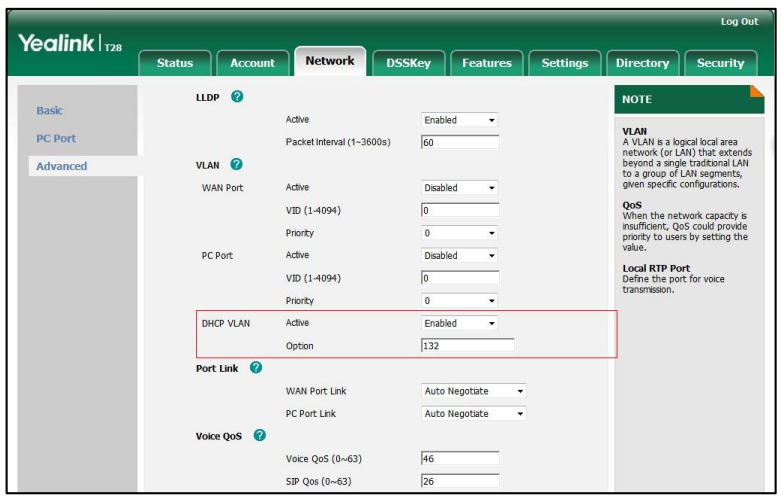
5. Klicken Sie auf Bestätigen , um die Änderung zu akzeptieren. Die Web-Benutzeroberfläche zeigt die Warnung „Einige der von Ihnen geänderten Einstellungen werden wirksam, wenn Sie Ihren Computer neu starten! Möchten Sie jetzt neu starten?“ an.
6. Klicken Sie auf OK um das IP- Telefon neu zu starten.
1. DHCP-VLAN-Parameter in der Konfigurationsdatei hinzufügen/bearbeiten.
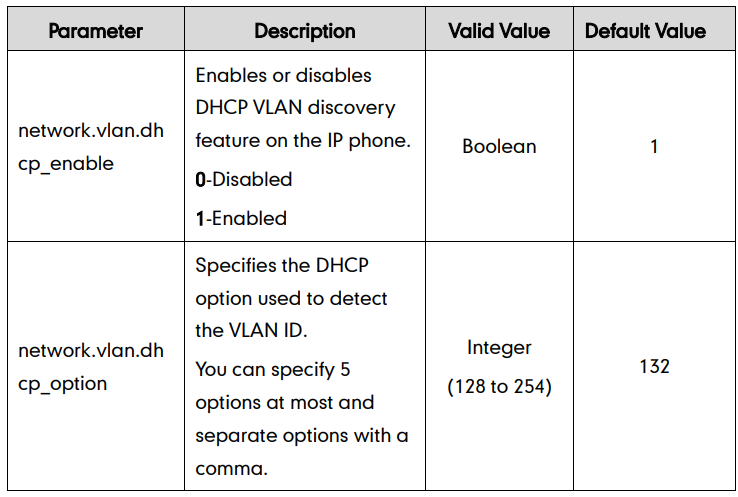
2. Speichern Sie die Konfigurationsdatei im Stammverzeichnis des Provisioning-Servers.
Nachfolgend sehen Sie ein Beispiel einer DHCP-VLAN-Konfiguration in der Konfigurationsdatei:
network.vlan.dhcp_enable = 1
Netzwerk.VLAN.DHCP_Option = 132
Weitere Informationen zur automatischen Bereitstellung finden Sie unter Yealink IP-Telefone Handbuch zur automatischen Bereitstellung.

Cost-effective Wi-Fi IP Phone Solution

Wireless coverage range of about 50m indoors and up to 300m outdoors
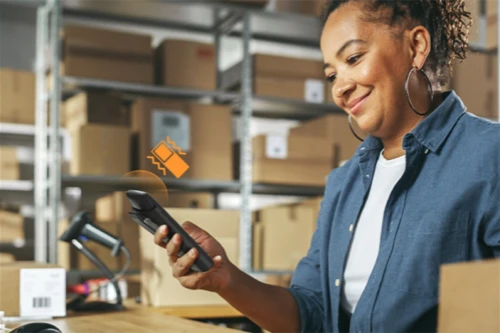
Professional ruggedized phone system for challenging environments

Elite desktop phone for executives and professionals

HD IP Conference Phone for on-the-go needs and huddle rooms

Well-rounded Office Phone & Cost-effective WiFi IP phone
Contact Us
Contact us for product quotes and installation consultations. We will promptly notify a local dealer to provide you with accurate and efficient service solutions.







